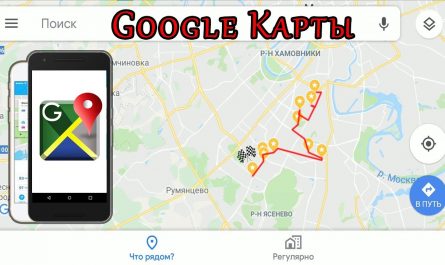Находили на своём компьютере файлы формата GZ и не могли открыть их? Мы расскажем, как извлечь содержимое этих файлов в системах Windows, macOS, Linux.
Вам когда-нибудь приходилось сталкиваться с файлами формата GZ и вы не знали, как открыть их? В этой статье мы расскажем, как работать с такими файлами и как они открываются в операционных системах Windows, Mac, Linux.
Содержимое подобных файлов просмотреть достаточно просто, причём делать это можно разными способами. Давайте обсудим все эти способы.
Что такое файл GZ?
Файл GZ представляет собой архив, сжатый при помощи технологии gzip. Как и другие архивы, этот тип помогает объединить разные файлы и уменьшить занимаемый ими размер.
Как и в случае с архивами RAR и ZIP, можно открыть и извлечь файлы из архива GZ при помощи встроенного в операционную систему инструмента и сторонних приложений.
Как распаковать файл GZ на Windows
Windows 10 даёт разные способы распаковать файлы GZ. Если вы предпочитаете пользоваться командами, можно задействовать командную строку. Если вам больше нравится графический пользовательский интерфейс, есть приложения сторонних разработчиков для доступа к архивам GZ.
Как распаковать файл GZ при помощи командной строки
Существует команда tar, которую можно задействовать в командной строке для распаковки архива GZ. Данная команда встроена в операционную систему, поэтому не нужно ничего устанавливать.
Когда у вас есть файл GZ, сделайте для его распаковки следующее:
- Откройте меню «Пуск», введите cmd, правой кнопкой нажмите на приложение «Командная строка» и выберите «Запуск от имени администратора».
- Нажмите «Да».
- Введите следующую команду, заменив SOURCE на название вашего файла GZ, а DESTINATION на путь к папке, куда должны сохранить распакованные файлы:
tar -xvzf SOURCE -C DESTINATION
- Если всё сделано правильно, распакованные файлы будут в указанной вами папке.
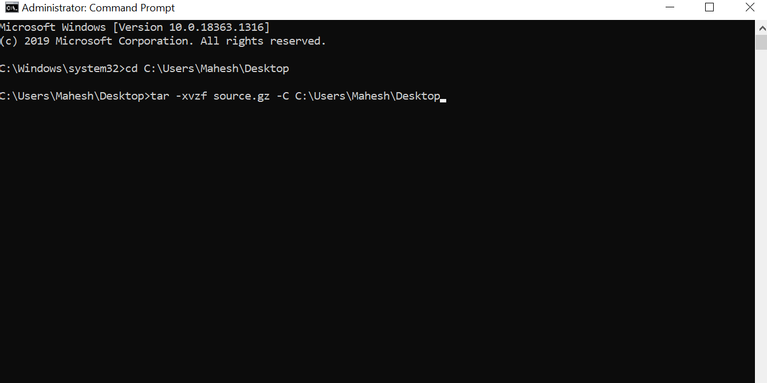
Если папка после запуска команды выглядит пустой, причина может быть в том, что вы пользовались командной строкой без прав администратора. Откройте окно командной строки с правами администратора.
Как распаковать файл GZ при помощи приложения
Есть много бесплатных программ для распаковки файлов GZ на компьютере. Неплохим выбором является программа 7-Zip. Она простая и с открытым исходным кодом.
- Скачайте и установите 7-Zip на компьютер.
- Откройте программу и укажите путь к вашему файлу GZ.
- Выберите файл в списке и нажмите «Извлечь» на панели задач наверху.
- Выберите папку для сохранения извлечённых файлов.
- При желании измените другие параметры, затем нажмите OK.
- Откройте папку и получите доступ к файлам из архива GZ.
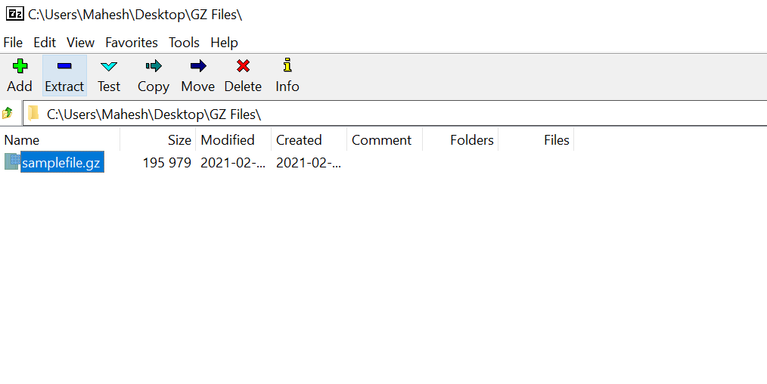
Как открыть файл GZ на macOS
В системе macOS типы архивов вроде RAR требуют для разархивирования приложения, но к GZ это не относится.
Можно открыть файлы GZ без использования сторонних приложений. Для этого можно задействовать Terminal или использовать встроенный инструмент macOS для разархивирования файлов.
Как распаковать файл GZ при помощи встроенного в систему инструмента
Как и в случае с архивом ZIP, можно дважды кликнуть на архив GZ и его содержимое начнёт извлекаться. Можно делать это в любом окне Finder. Разархивированные файлы будут доступны в новой папке в той же папке, что и архив GZ.
Если это не сработало, убедитесь, что вы открываете файл GZ при помощи встроенного инструмента разархивирования. Если вы не знаете, какая программа по умолчанию используется для разархивирования на вашем компьютере Mac, нажмите правой кнопкой мыши на архив GZ и выберите Открыть с помощью > Утилита архивирования. Это позволит задействовать встроенный инструмент разархивирования.
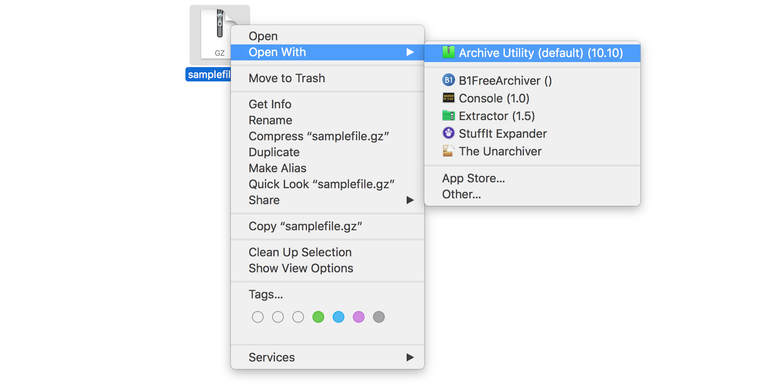
Другой способ открыть архив GZ в системе macOS заключается в использовании бесплатного приложения The Unarchiver. Это приложение поддерживает и другие форматы, включая ZIP и RAR.
Как разархивировать файл GZ в macOS при помощи Terminal
При помощи Terminal можно извлечь все файлы из архива GZ всего одной командой. Все файлы будут храниться в новой папке внутри той же папки, что и оригинальный файл GZ.
- Нажмите на Launchpad в доке, введите в поиск Terminal, нажмите на утилиту.
- Введите следующую команду, заменив source.gz на путь к вашему файлу GZ, нажмите ввод:
gunzip -k source.gz
- Terminal начнёт извлекать файлы из указанного вами архива.
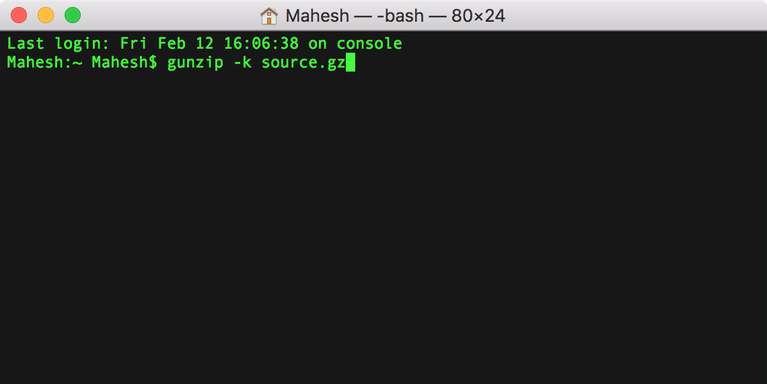
Как распаковать файл GZ на Linux
Если вы пользуетесь операционной системой Linux, можно использовать команду в Terminal для извлечения файлов из архива GZ.
Команда называется Gzip и позволяет извлечь содержимое архива.
- Откройте утилиту Terminal.
- Наберите следующую команду, заменив SOURCE.GZ на путь к вашему архиву GZ, нажмите ввод:
gzip -dk SOURCE.GZ
- Содержимое архива должно быть извлечено.
- Если у вас файл .TAR.GZ, нужно использовать другую команду для распаковки:
tar -xf SOURCE.tar.gz
Заключение
Файлы формата GZ существуют довольно давно. Если вы столкнётесь с ними впервые, используйте один из описанных методов для распаковки содержимого архива. Эти методы подходят для систем Windows, Mac, Linux.
Ещё одним не слишком распространённым форматом является JAR. Для извлечения файлов из этого архива также есть свои методы.